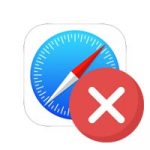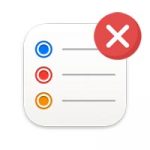В iOS 15 компания Apple дала пользователям больше возможностей в плане настройки рабочих столов. Однако некоторым владельцам iPhone и iPad хочется большего. Например, создать чистый экран, на котором не будет иконок и виджетов. Одной кнопкой это сделать не получится. Однако при желании пользователи все же смогут создать пустой домашний экран на iPhone.
Как сделать пустой домашний экран на iPhone и iPad
- Перетащить иконку любого приложения на отдельный экран.
- Нажать на три точки над Dock панелью.
- Отключить все остальные экраны.
- Удалить иконку приложения, которая была перенесена на новый рабочий стол.
Для большего эффекта можно удалить иконки из Dock. Однако в этом случае в нижней части дисплея останется пустая полоска, которая будет выделяться на фоне обоев.
После этих простых манипуляций на iPhone и iPad будет отображаться чистый экран без приложений. Получить доступ ко всем имеющимся утилитам можно с помощью Библиотеки приложений. Она вызывается свайпом влево.
Чтобы после установки новых программ они не отображались на домашнем экране нужно:
- Открыть Настройки.
- Выбрать Экран Домой и Dock.
- В разделе «Недавно загруженные приложения» выбрать пункт Только библиотека приложений.
Так домашний экран будет оставаться «чистым» даже при установке новых программ и игр из App Store.
Как сделать пустой домашний экран на iPhone и iPad c помощью Transparent Widget
Существует и другой способ, который позволяет сделать на iPhone и iPad «чистый» экран. Для этого понадобится скачать и установить приложение под названием Transparent Widget.
- Войти в режим редактирования домашнего экрана.
- Пролистать до пустой страницы.
- Сделать скриншот.
- В приложении Transparent Widget открыть скриншот.
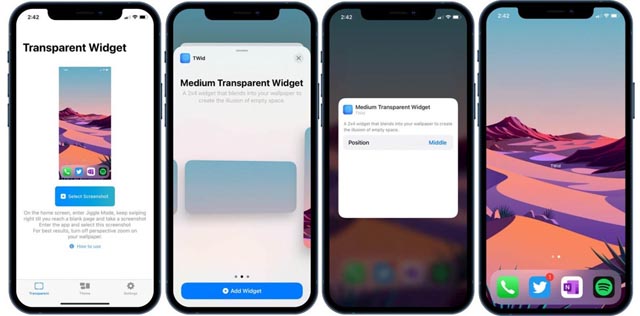
- На домашнем экране войти в режим редактирования.
- Добавить виджет.
- Нажать на виджет и выбрать пункт Изменить виджет.
- Выбрать положение таким образом, чтобы на экране не отображалось ничего лишнего.